Zählen von Zellen, wenn beginnt mit a, b oder c im Bereich in Excel
mit a, b oder c im Bereich beginnen In diesem Artikel erfahren Sie, wie Sie Werte, die mit A, B oder C beginnen, mithilfe von Platzhaltern in Excel überprüfen.
In einfachen Worten, während wir mit Tabellenwerten arbeiten, müssen wir manchmal den Wert in der Zelle überprüfen, ob er mit A, B oder C beginnt. Beispiel, wenn wir die Überprüfung eines bestimmten ID-Werts finden müssen, beginnt entweder mit A, B oder C. Kriterien innerhalb der Formel, die mit den Operatoren ausgeführt werden.
Wie löse ich das Problem?
Für diesen Artikel müssen wir den Link verwenden: / count-the-countifs-function-n-excel [COUNTIF-Funktion]. Jetzt machen wir aus der Funktion eine Formel. Hier erhalten wir einige Werte in einem Bereich und einen bestimmten Textwert als Kriterien. Wir müssen die Werte zählen, bei denen die Formel nach dem Wert sucht, der entweder mit A, B oder C beginnt.
Allgemeine Formel:
= SUM ( COUNTIF ( cell value, { "A" , "B" , "C*" } ) ) > 0
Zellenwert: Wert, bei dem die Bedingung überprüft wird.
-
: Platzhalter, die eine beliebige Anzahl von Zeichen in einer bestimmten Zelle finden.
A *: gegebener Text oder Muster, nach dem gesucht werden soll. Verwenden Sie das Muster direkt in der Formel. Wenn Sie die Zellreferenz für das Muster verwenden, verwenden Sie die andere unten gezeigte Formel.
Beispiel:
All dies könnte verwirrend zu verstehen sein. Testen wir diese Formel also, indem wir sie im folgenden Beispiel ausführen.
Hier haben wir die ID-Datensätze und müssen die IDs finden, die entweder mit A, B oder C beginnen.
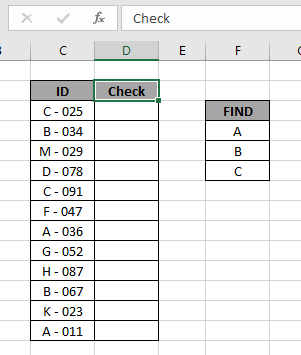
Um die Kategorie-IDs zu finden, die entweder mit A, B oder C beginnen, wird der Platzhalter (Sternchen) in der Formel verwendet. (Sternchen) Platzhalter findet eine beliebige Anzahl von Zeichen innerhalb des Suchwerts.
Verwenden Sie die Formel:
= SUM ( COUNTIF ( C3 , { "A" , "B" , "C*" } ) ) >0
Erläuterung:
Die COUNTIF-Funktion überprüft den Wert, der mit einem der in der Formel angegebenen Muster übereinstimmt. Bei der Verwendung des Platzhalters * (Sternchen) wird nach Kriterien gesucht, die eine beliebige Anzahl von Zeichen enthalten.
-
Die COUNTIF-Funktion gibt ein Array an die SUM-Funktion zurück, das mit einem der Werte übereinstimmt.
-
Die SUM-Funktion addiert alle Werte und prüft, ob die Summe größer als 0 ist oder nicht.
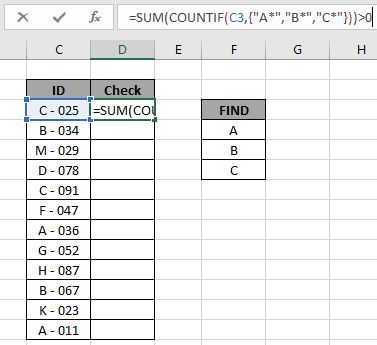
Hier wird der Bereich als Arrayreferenz und das Muster als Zellreferenz angegeben. Drücken Sie die Eingabetaste, um die Anzahl zu ermitteln.
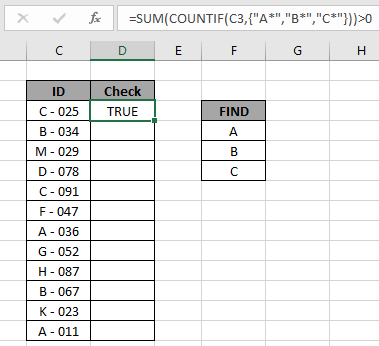
Wie Sie sehen können, gibt die Formel TRUE für den Wert in der C3-Zelle zurück. Kopieren Sie nun die Formel in andere Zellen, indem Sie sie nach unten ziehen oder die Tastenkombination Strg + D verwenden (siehe Abbildung unten).
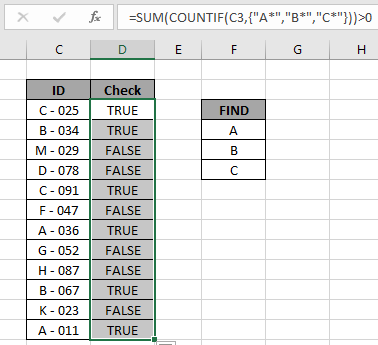
Wie Sie sehen können, geben alle TRUE-Werte an, dass der Zellenwert mit einem der genannten Muster beginnt, und alle FALSE-Werte geben an, dass der Zellenwert mit keinem der genannten Muster beginnt.
Überprüfung:
Mit der Option Excel-Filter können Sie überprüfen, welche Werte mit einem bestimmten Muster im Bereich beginnen. Wenden Sie den Filter auf den ID-Header an und klicken Sie auf die angezeigte Pfeilschaltfläche. Befolgen Sie die unten gezeigten Schritte.
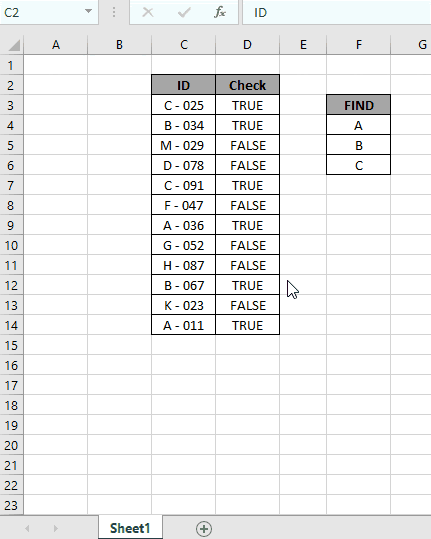
Schritte:
-
Wählen Sie die ID-Header-Zelle aus. Wenden Sie den Filter mit der Tastenkombination Strg + Umschalt L an. Klicken Sie auf den Pfeil, der als Filteroption angezeigt wurde.
-
Deaktivieren Sie die Option (Alle auswählen).
-
Suchen Sie nun im Suchfeld mit dem Platzhalter * (Sternchen).
-
Geben Sie A * in das Suchfeld ein und wählen Sie die erforderlichen Werte aus oder wählen Sie die Option (Alle Suchergebnisse auswählen), wie im obigen GIF gezeigt.
-
Tun Sie dies für die anderen beiden Werte und erhalten Sie die Anzahl aller drei Werte, die dem von der Formel zurückgegebenen Ergebnis entspricht.
Wie Sie im obigen GIF sehen können, entsprechen alle 6 Werte dem angegebenen Muster. Dies bedeutet auch, dass die Formel gut funktioniert, um die Werte zu überprüfen. Nachfolgend sind einige Beobachtungshinweise aufgeführt.
Anmerkungen:
-
Die Formel funktioniert nur mit Zahlen und Text. Operatoren wie gleich (=), kleiner als gleich (⇐), größer als (>) oder ungleich (<>) können innerhalb einer Funktion ausgeführt werden, die nur mit Zahlen angewendet wird.
Hoffe, dieser Artikel über das Überprüfen von Werten, die mit A, B oder C beginnen, mithilfe von Platzhaltern in Excel ist erklärend. Weitere Artikel zu COUNTIF-Funktionen finden Sie hier. Wenn Ihnen unsere Blogs gefallen haben, teilen Sie sie mit Ihren Freunden auf Facebook. Und Sie können uns auch auf Twitter und Facebook folgen. Wir würden gerne von Ihnen hören, uns mitteilen, wie wir unsere Arbeit verbessern, ergänzen oder innovieren und für Sie verbessern können. Schreiben Sie uns an [email protected]
Verwandte Artikel
link: / summing-excel-sumproduct-function [Verwendung der SUMPRODUCT-Funktion in Excel]: Gibt die SUMME nach Multiplikation von Werten in mehreren Arrays in Excel zurück.
link: / Counting-Countifs-with-Dynamic-Criteria-Range [COUNTIFS with Dynamic Criteria Range]: Zählt Zellen, die von anderen Zellenwerten in Excel abhängig sind.
link: / count-countifs-two-Kriterien-Übereinstimmung [COUNTIFS Two Criteria Match]: Zähle Zellen, die zwei verschiedenen Kriterien in der Liste in Excel entsprechen.
link: / count-countifs-with-or-for-multiple -kriterien [COUNTIFS With OR For Multiple Criteria]: Zählzellen mit mehreren Kriterien stimmen mit der OR-Funktion überein.
link: / count-the-countifs-function-n-excel [Die COUNTIFS-Funktion in Excel]: Zähle Zellen abhängig von anderen Zellenwerten.
link: / tips-how-to-use-countif-in-vba-in-microsoft-excel [Verwendung von Countif in VBA in Microsoft Excel]: Zählen Sie Zellen mit Visual Basic für Applikationen-Code.
link: / tips-excel-wildcards [Verwendung von Platzhaltern in Excel]: Zähle Zellen, die mit Phrasen übereinstimmen, unter Verwendung der Platzhalter in Excel
Beliebte Artikel
link: / Tastatur-Formel-Verknüpfungen-50-Excel-Verknüpfungen-zur-Steigerung-Ihrer-Produktivität [50 Excel-Verknüpfung zur Steigerung Ihrer Produktivität]: Schneller bei Ihrer Aufgabe. Mit diesen 50 Verknüpfungen können Sie noch schneller in Excel arbeiten.
link: / formeln-und-funktionen-einführung-der-vlookup-funktion [Verwendung der VLOOKUP-Funktion in Excel]: Dies ist eine der am häufigsten verwendeten und beliebtesten Funktionen von Excel, die zum Nachschlagen von Werten aus verschiedenen Bereichen verwendet wird und Blätter. link: / tips-countif-in-microsoft-excel [Verwendung der COUNTIF-Funktion in Excel]: Zählen Sie Werte mit Bedingungen, die diese erstaunliche Funktion verwenden. Sie müssen Ihre Daten nicht filtern, um bestimmte Werte zu zählen. Die Countif-Funktion ist wichtig, um Ihr Dashboard vorzubereiten.
link: / excel-formel-und-funktion-excel-sumif-funktion [Verwendung der SUMIF-Funktion in Excel]: Dies ist eine weitere wichtige Dashboard-Funktion. Auf diese Weise können Sie Werte unter bestimmten Bedingungen zusammenfassen.